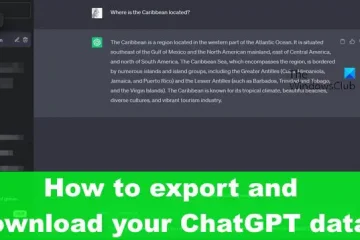Acabas de recibir tu nuevo Motorola Moto G Stylus 2023 y lo has estado probando. ¡Bien por usted! Ahora, hablemos de algo importante: la duración de la batería. Este teléfono tiene una gran batería de 5000 mAh, pero hay formas de llevarla más lejos. Esta es una guía para ayudarlo a conservar la vida útil de la batería en su Moto G Stylus 2023.
Si quieres saber más sobre este teléfono, no olvides consultar nuestra reseña completa. Se sumerge en aspectos del teléfono como la pantalla, los altavoces, el rendimiento, ETC. Le ayudará a obtener más contexto sobre cómo se comporta este teléfono como conductor diario. Puede hacer clic en el enlace a continuación para leer la reseña.
Revisión de Moto G Stylus 2023

Cómo ahorrar batería en su Moto G Stylus 2023
Como se mencionó anteriormente, este teléfono tiene una batería grande. Eso prestó su resistencia durante nuestras pruebas. Pudimos obtener alrededor de ocho horas de tiempo de pantalla durante un uso moderado a intenso. Esto involucró horas de juego, visualización de videos y redes sociales con la pantalla a pleno brillo. Esto significa que el uso de estos consejos ayudará a estirar aún más la energía de la batería.
Ajuste el brillo de la pantalla
Entonces, si observa el uso de energía de cualquier teléfono, notará un tema: la pantalla consume la mayor parte de la energía de la batería. Entonces, el primer paso para ahorrar energía es reducir un poco el brillo. Bájelo hasta donde pueda verlo cómodamente en su entorno. Las personas tienden a tener las pantallas de sus teléfonos al 100 %, y eso consume mucho de la batería.
Deslice hacia abajo dos veces en la pantalla de inicio para acceder al panel de notificaciones. En la parte superior de la pantalla, verá el control deslizante de brillo extendido por la pantalla. Arrástrelo hacia la izquierda para ajustar el brillo a su gusto.
También existe la opción de usar Brillo adaptable. Esta función ajustará automáticamente el brillo de la pantalla según la cantidad de luz que haya en su entorno. Por lo tanto, si se encuentra en un lugar oscuro, el software reducirá el brillo. Puede acceder a esta configuración en la configuración de pantalla.
Además, cambie la frecuencia de actualización
Una cosa acerca de esta pantalla es que puede funcionar a una frecuencia de actualización relativamente fluida de 90 Hz. La pantalla se actualiza un 50 % más veces por segundo que las pantallas normales de 60 Hz, y eso requiere más energía. Si quieres ayudar a ahorrar un poco de energía, querrás reducirla.
Ve a tu configuración y toca la sección Pantalla. Allí, desplácese hacia abajo hasta la sección Mostrar frecuencia de actualización. Está cerca de la parte inferior de la página. Tócalo y toca la opción 60Hz . La pantalla se verá un poco más entrecortada, pero vale la pena.
Usar el modo oscuro
Hay una característica estética integrada en Android que también conducirá a un mayor ahorro de energía. A mucha gente le encanta aplicar el modo oscuro a sus teléfonos. Esto oscurecerá todos los elementos brillantes de la interfaz de usuario. Los fondos blancos en los menús se volverán de color gris oscuro. Los íconos de las aplicaciones temáticas se invertirán para que en su mayoría sean de color gris oscuro. En general, el tema será más oscuro.
Esto también afecta a las aplicaciones del teléfono. Los fondos de tus aplicaciones también se oscurecerán. En aplicaciones como Google Docs, el fondo se vuelve completamente negro mientras que el texto es blanco, etc.
Dado que la interfaz de usuario es más oscura en general, la pantalla no usará tanta energía. Eso definitivamente se puede usar junto con la reducción del brillo de la pantalla para ahorrar más batería.
Administre el uso en segundo plano de las aplicaciones
Detrás de la pantalla, las actividades en segundo plano de las aplicaciones son otro culpable de agotar su batería. El problema es que algunas aplicaciones deben ejecutarse en segundo plano para realizar correctamente sus funciones. Los asistentes digitales deben estar encendidos en segundo plano para escuchar los comandos. Las aplicaciones de transmisión de música deben estar activadas en segundo plano para que puedas reproducir tu música mientras no estés en la aplicación.
Sin embargo, no todas las aplicaciones tienen que estar necesariamente activadas en segundo plano para realizar sus tareas principales. Si está utilizando una aplicación de redes sociales, solo es realmente útil cuando se desplaza por su feed. No es necesario que esté encendido mientras duermes. Además, ese juego de combinar 3 que descargaste no necesita estar encendido mientras estás en el trabajo.
Por lo tanto, es crucial que sepas qué aplicaciones deben estar encendidas en segundo plano. Una aplicación ejecutándose en segundo plano no agotará la batería, pero varias aplicaciones ejecutándose al mismo tiempo tendrán un efecto significativo.
Eche un vistazo a las aplicaciones que descargó y evalúe si necesita que se ejecuten en segundo plano. La mayoría de las aplicaciones en realidad no necesitan ejecutarse en segundo plano, por lo que puede acumular una larga lista.
Restringir las aplicaciones
Ahora llega el momento en que comienza a tomar medidas. Para restringir una aplicación, búsquela en la pantalla de inicio o en el cajón de aplicaciones. Mantén el dedo sobre la aplicación hasta que veas un pequeño menú desplegable. Toque el botón Información de la aplicación (la”i”en un círculo).
En la pantalla Información de la aplicación, desplácese hacia abajo hasta la sección Batería. Cuando lo toque, verá algunas configuraciones e información útiles. En primer lugar, justo debajo del nombre de la aplicación, verá cuánto tiempo ha estado activa la aplicación en segundo plano desde su última carga completa.
Debajo, verá tres opciones para el uso en segundo plano de la aplicación. La opción Sin restricciones permitirá que la aplicación se ejecute en segundo plano como desee. La opción Optimizada hará que el sistema administre su uso en segundo plano en función de la frecuencia con la que uses la aplicación.
La opción que estás buscando es la opción Restringida. Esto impedirá por completo que la aplicación se ejecute en segundo plano.
Además, si vas a la sección Batería en tu configuración, verás qué aplicaciones consumen más energía. Querrá restringirlos.
Usar el modo de ahorro de energía
Por lo tanto, le mostramos formas en que puede ajustar manualmente el uso de la batería. Pero, ¿no sería bueno que el sistema maneje todo por usted? Bueno, puede Si desea una solución única para prolongar la duración de la batería de su teléfono, puede activar el modo de ahorro de energía.
Vaya a su configuración y toque la sección Batería. Verás la opción Ahorro de batería. Cuando lo enciendas, el sistema hará una combinación de los consejos antes mencionados. La frecuencia de actualización de la pantalla disminuirá, el tema se oscurecerá, el rendimiento disminuirá y los procesos en segundo plano de las aplicaciones estarán restringidos.
¡Ahí lo tienes! Con estos consejos, podrás estirar la batería de tu Moto G Stylus 2023 al máximo.